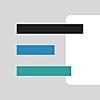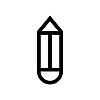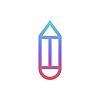Boox nova 2 は漫画を読むのに最高だった!!
めちゃくちゃ悩んで買ったBoox nova 2 (32GB)でしたが、買って大正解。
コントラストやリフレッシュ方法をいじれるので、自分が見やすい表示にカスタマイズできて、しかもアプリ単位で設定を記憶してくれるからめちゃ助かる〜!
漫画を読むために私は過去にKindle paper white 32GBを購入したのですが、6インチという小ささの上に、アンチエイリアスが効き過ぎてて線がぼやけて見難く(漫画によるのでマシなものもある)、目が悪くなりそうでした。
今回この端末を買ってほんっっとうに正解!!
漫画の線がシャープにもアンチエイリアスにもできて、本当に見やすい!画像の拡大縮小の操作はKindle端末では明らかな遅延がありイライラしましたが、Boox端末では遅延を感じることなくスムーズでこれにも感動しました。
また、私はKindle以外にhontoという電子書籍サービスを愛用しており、それは専門の電子書籍リーダーは販売されていなかったので、Boox端末を使ってeインク画面で読むことができ最高に最高です。
さらに!私は医学系電子書籍を扱うM2Plusというサービスで多くの電子書籍を購入して読んでいたのですが、勉強の本って目が疲れると読みたくなくなるんですよね…そしたら、BooxはAndroid内蔵なのでM2Plusのアプリもダウンロードすることができました!使い心地もそんなに悪くなかったです。
eインク画面でM2Plusの本が読めることがどんなに大きな喜びだったか!
目が疲れてなんだかなぁ〜って思ってる方は本当に買うと喜びが大きいです!
現在Boox nova 2は販売終了し、後継機のBoox nova 3が出ています。
nova 3は値段が高くなっていたので、私はnova 2を中古で3万円で購入しました。(メルカリにお世話になりました)
スタイラスペンがついていて、絵や文字が書ける機能がnova3でさらに強化され書きやすくなったようですが、私はこの機能は全然使ってないです。複数の電子書籍サービスで購入した電子書籍を一つの端末で読めちゃうという電子書籍リーダーという役割でしか使ってないです。
私としては、eインクでAndroid内臓の電子書籍リーダーはすごく貴重でスタイラスペンでメモできなくても十分価値があるので、書き心地の改善よりもう少しお値段下げていただけたほうが嬉しい…😭
今持ってるのが数年後壊れたらまた買いたいぐらいには気に入ったので!ぜひ製品開発者さん、メモ機能なしの廉価版を検討していただけるとありがたい…!!!
以上、Boox nova 2 を買って使ってみた感想でした!
ツイッター のRTを全部非表示にした
ツイッターをしてて、無駄に気持ちを消耗してたのがリツイートでまわってくるトラブル系や問題提起系ツイート。
すごく感情を揺さぶられるし、興味が出てしまうとそのツイートのリプ欄を見て他の人がどんな反応をしているのか見て、気に入らない言葉を投げている人を見て腹を立てて…何やってるんだろうって感じだけど今までなんとも思わずにやってた。
そしたら、中田敦彦さんがYouTube動画の中で、そんなやりがちな一連の流れに対して「あれって何?なんの時間なの?😅」って言っててハッとした。
気が付かなかったけど、めっちゃ無駄な時間だよね!!
そんなことして人生1ミリも得しない、むしろ大損。
ってことでフォローしてる人のリツイートを全部非表示にすることにしました。
下記ブログ内容を参考にしました!
1分で完了! Twitterですべてのリツイートを一括で非表示にする方法【2020年最新版】 | Lina's Journal
ミュートワードに「@ RT」と入れて、ログインし直すだけでした!
これでタイムラインがスッキリです!
情報過多な時代に、ジャンク情報はなるべく省きたいですよね。
より見やすいタイムラインで楽しくツイッター利用したいです。
意識改革させられた中田敦彦さんのYouTube動画。↓
【Think clearly②】嫌な仕事は断れ!本音を出すな! - YouTube
結局DayOneを課金して本格的に始めました
さんざん悩んで、他のアプリやサービスを検討しましたが…やはりDayOneの魅力には及ばなかった…で、結局年間3800円のサブスクリプションで始めることにしました。
おかげで、
日々の記録がとても楽しいです…!
高いけど、高いけどやっぱり他のアプリにはない魅力がグッと詰まってる…!
ちょっと困ってるのは、日記をpdf出力した時に、画像の表示が大きすぎること。
全部の画像に一括反映でいいから、大・中・小 が選べるととても嬉しいです。
いまのところ不満はそれぐらいかな…とにかく楽しい。頭をすっきり整理できる。
pdfファイルを日記に添付できるので、チェックしたい論文なんかを貼り付けとくと、読み忘れがなくなってとても良いです!
漫画を読む目的でKindle Paperwhite はおすすめしない
先日、初めて電子書籍であるKindlePaperwhite を購入しました。
これで漫画を読もうと思い、容量大きめの32GBを購入しました!
…結論、
商品紹介ページに載ってる画像ほど、漫画が鮮明に表示されない!!!
なんかぼやけてるというか、コントラストが低く、漫画のパキッとした線が忠実に表示されません!
何度も自分を騙し騙ししてkindleで漫画を読みましたが…
やっぱり読みづらい!(泣)
「マンガが32GB(の端末)なら約650冊」だなんてamazonの商品紹介ページで書いておいて…!
誰がこの端末で650冊も読むかっっ!
と悲しみと憎らしさで残念な買い物になってしまいました…。
もちろん感じ方に個人差はあります。自分はスマホで漫画を読むのも苦ではなかったので、大丈夫だと思っていました。
大丈夫じゃありませんでした。
スマホで読むのと比べて、線が薄くて不鮮明に見えます。これが仕様なら仕方がないのですが、せめて
商品紹介ページの漫画表示の写真を忠実にしてください!
これについて、amazonカスタマーサポートに問い合わせるも、「商品の仕様です」「不具合ではありません」「お客様のご意見は改善点として部署に報告し、今後もより良いサービスに努めてまいります」しか回答を得られず、全額返金・返品を確証できる返答は頂けませんでした。
それは悲しいけど仕方がないとして、サポートの対応が不快でした。
開封しないと本体の不具合は分からないのでこちらが開封済であることはサポート員も分かっているはずなのに、「すでに開封済の場合は開封費が50%かかります」なんて言い方をするし(これは捉え方を変えると、単に事務的な言い回しとして「〜の場合は」と言った可能性があるが)
「漫画の表示が、商品紹介ページと実際の見た感じが違うことについて」質問しても、「小説では問題ないのであれば不具合ではありません」という食い違った回答だし、だんだんしょんぼりしていた気持ちが怒りに変わってきました。amazonにギフト券をチャージしているので人質を取られている気分になりながらカスタマーサポートのチャットを終了。
仕方がないのでメルカリにでも出すか検討中です。
Kindleで漫画を読みたいと思ってる人は、かならず実機で体験してからにして欲しいです!
私の地域ではkindleの取り扱いがなくサイトの説明を見るしかなかった…そんな同じ境遇の人は、初めて利用するならせめて8GBにすることをおすすめします!!
自分用備忘録:MacでTime Machineによるバックアップをするために、HTFS形式のHDDからexFAT形式のパーティションを作る
HDDにパーティションを作るにあたり、
もともとHTFSで保存していたデータを保持しながら、ディスクをパーティションして、片方を元のデータの入ったHTFSにして、片方をexFATかなにかにして、Mac用のデータ管理のHDDとして使いたかった。
Windowsディスクのパーティションとは? ~その作成/変更前に押さえておくべき基礎知識~
でもフォーマットせずにパーティションする方法はなかなか見つからず、やっと見つけた記事を見るとコマンドをいじらないと出来なさそうで、難しいと判断して、仕方なくMacのディスクユーリティリティでexFATにHDDをフォーマット。
そのまますぐパーティションが行えると思いきや、パーティションするボタンがグレーアウトしていて選択できない。
調べると、「表示」の項目が、デフォルトで「ボリュームのみ表示」になっているよう。「すべてのデバイス」の表示に切り替えて、出てきたディスクを選択して消去(フォーマット)する。すると、その後パーティション追加のボタンが押せるようになる。
MacでTime Machine用の外付けHDD・SSDが「パーティション作成」を選択できない時の解決方法 - さとぶろぐ
今度は割当て。
なぜかexFATでは分割作業ができない。
そこで一時的に、フォーマットをMacOS拡張(ジャーナリング)に設定する。すると分割できるようになる。

割当を設定した後、フォーマットをexFATに変えると、固定される。
これで適用にすればパーティションが行われる。
…と思いきや、これだとなぜか問題が発生してできなかった。

そこで、フォーマットをMacOS拡張(ジャーナリング)に設定したままパーティション作成する。
その後、exFATにしたいパーティションを選んで、消去(フォーマット)ボタンを押して、exFATに設定する。〈完了〉
DayMoreとMyTodayがつぶやき系アプリの中で最高だった!
※この記事は2020年2月22日現在の情報です。
前の記事でも書いてますが、私はつぶやき系アプリを使いたくて、下記の条件で探していました。
- 一日複数記事を書ける
- リストで一覧表示が見やすく行われる
- バックアップがとれる
- iCloud同期ができる
- エクスポートができる
これを満たしているのが今のところ日本製ではシンプル日記と、姉妹アプリ日記ノートしかありませんでした。
しかしこれらを使ってみて、いくつか不満が出ました。
- iCloud同期が自動ではなく手動
- リスト一覧表示の文字が小さいしサイズを変えられない(文字サイズは変更できるが、タップして一つの記事を全体表示させないと反映されない)
- 個人的にデザインがやや見難い
- エクスポートがRTFD形式(Macパソコンでリッチテキスト表示されるよう。私はWindowsなので表示するのにひと手間かかるみたい。Evernoteでうまく表示されるようだけど、Evernoteの無料会員はひと月に60MBまでしかデータアップロードできないから、日記に写真が混ざってると余裕で容量オーバーになりそう)
- 値段が980円と高い。その割に上記の不満がある
そこで私はジャーナルアプリに手を出しました… DayOne、Journey、Diaroなどレビューがおおく、私はこの中ではJourneyがしっくり来たのでこれを使おうと決断し、フルバージョン課金1100円しました…
しかし、Journeyにも不満がありました。
- リスト表示で二行しか表示できない
- コピーするときに文字化けする(致命的) これをサポートに連絡するのですが、土日にメールを送ると「只今サポートは席を外しています。月曜から金曜日の〜時にサポートしていますのでその時にしてください」と自動返信メールが送られてきて、その後音沙汰なし…。 さらに日本語サポートがないので、ちょっと複雑なことを調べるのに困難感がありました。
こんな不満から、すっきりしない気分をずっと味わってました。
もう探しに探し尽くしたアプリストアを、それでも新着で良いアプリができてないか探しました。 そうしたら…ちょっとこれもしかして使えるのでは?というアプリを発見しました。 DayMoreというアプリ。 こちら使ってみた感想は… 最高か?!
デメリットは時間入力が手動なところ。それでもボタンが用意されておりワンタッチで入力できる。 それぐらい。私の求める機能すべて網羅し、さらにジャーナルアプリでは苦手だった複数写真表示が、とても綺麗に表示される!! ちょっとここまで書いて疲れたから多く語れないけど、とにかくここまでたくさん日記アプリを試した私が言うので(笑)、ぜひ使ってみて欲しいです!フルバージョンは610円で良心的だし、はじめの一週間はフルバージョン体験できる。おすすめ!!!
さらに、使えないと思っていた韓国製アプリ(英語表示対応あり)が、これまたしっくりきました! MyTodayというアプリです。
無料の試用版を使って、良さそうなら購入されたら良いかと! こちらエクスポートはメールで行われ、画像は添付されません。 しかし私はその日何があったか後で見返したいので、エクスポートで画像はなくても大丈夫だと思いました。 シンプルな見た目で機能はしっかりあります。 この値段でiCloud同期、Dropboxバックアップ、メールエクスポートができるのはマジで素晴らしい!
あと、DayMoreも韓国産のアプリでした。 私には韓国産アプリがしっくり来るのか?! とにかくこの2つのアプリが、私の欲する機能をしっかりカバーしてる、良心的なアプリでした!! おすすめです!!
そして、1100円課金したJourney…お前とはお別れのようだ。もう使わないと思うけど、せっかく1100円課金したので、もしJourneyのフルバージョンはどんな感じか知りたい人がいればコメントしていってください。できるだけ詳細をお伝えしたいと思います。
ここまで読んでくださってありがとうございました!